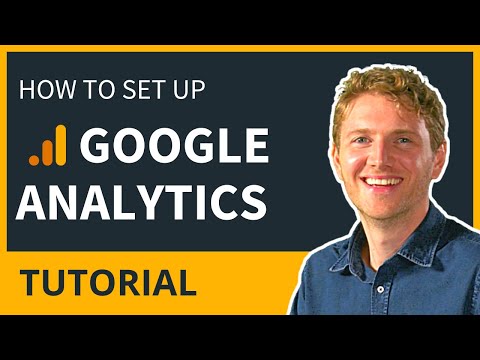वर्तमान में, वेबमास्टरों के लिए उपयोगकर्ताओं द्वारा साइट विज़िट पर पूर्ण, विश्वसनीय और सटीक आंकड़े एकत्र करने का कार्य बहुत कठिन है। वास्तविक आंकड़े न केवल विज्ञापनदाताओं के लिए वाणिज्यिक आकर्षण के संदर्भ में संसाधन का निष्पक्ष मूल्यांकन करना संभव बनाते हैं, बल्कि वेब-मास्टर द्वारा की गई कार्रवाइयों के आधार पर ट्रैफ़िक परिवर्तनों के रुझानों को भी स्पष्ट रूप से देखते हैं। Google Analytics सेवा द्वारा एक सटीक, सरल और इसके अलावा, एक निःशुल्क सांख्यिकी संग्रह उपकरण की पेशकश की जाती है।

यह आवश्यक है
- - ब्राउज़र;
- - इंटरनेट कनेक्शन।
अनुदेश
चरण 1
गूगल एनालिटिक्स वेबसाइट पर रजिस्टर करें। पता खोलें अपने ब्राउज़र में https://www.google.com/analytics/ और पृष्ठ पर स्थित "अभी साइन अप करें" टेक्स्ट वाले लिंक पर क्लिक करें। फिर "अभी एक खाता बनाएँ" लिंक का अनुसरण करें
एक नया Google Analytics खाता पंजीकृत करने के लिए फ़ॉर्म वाला एक पृष्ठ खुल जाएगा। ऊपरी दाएं कोने में स्थित ड्रॉप-डाउन सूची में, अपनी पसंदीदा इंटरफ़ेस भाषा चुनें। फॉर्म में अपना ईमेल पता, पासवर्ड और पुष्टिकरण पासवर्ड दर्ज करें। पंजीकरण प्रक्रिया से गुजरें।
चरण दो
बनाए गए खाते के विवरण का उपयोग करके Google Analytics सेवा के व्यवस्थापक पैनल में प्रवेश करें। पते के साथ पेज पर जाएं https://www.google.com/analytics/, "एक्सेस एनालिटिक्स" बटन पर क्लिक करें। "भाषा बदलें" ड्रॉप-डाउन सूची का विस्तार करके और फिर उसमें "रूसी" आइटम का चयन करके रूसी में सिस्टम इंटरफ़ेस के प्रदर्शन को चालू करें। पृष्ठ के दाईं ओर फ़ॉर्म के "ईमेल" और "पासवर्ड" फ़ील्ड में, अपने खाता क्रेडेंशियल के लिए उपयुक्त मान दर्ज करें। "लॉगिन" बटन पर क्लिक करें
चरण 3
अपने Google Analytics खाते में उस वेबसाइट प्रोफ़ाइल को जोड़ें जिस पर सांख्यिकी संग्रह स्थापित किया जाना है। ब्राउज़र में पता खोलें https://www.google.com/analytics/settings/home। वेबसाइट प्रोफाइल जोड़ें लिंक पर क्लिक करें। खुलने वाले पृष्ठ पर, "नए डोमेन के लिए एक प्रोफ़ाइल जोड़ें" विकल्प चुनें। ड्रॉप-डाउन सूची से साइट तक पहुँचने के लिए प्रोटोकॉल का चयन करें और "निगरानी की जाने वाली साइट का URL दर्ज करें" के अंतर्गत स्थित टेक्स्ट फ़ील्ड में साइट का डोमेन नाम दर्ज करें। समाप्त बटन पर क्लिक करें
चरण 4
Google विश्लेषिकी स्थापित करें। अपना ट्रैकिंग कोड प्राप्त करें। वेबसाइट प्रोफ़ाइल जोड़ने के बाद खोले गए पृष्ठ पर टेक्स्ट बॉक्स में निहित जावास्क्रिप्ट स्निपेट को कॉपी करें। इसे एक टेक्स्ट फ़ाइल में सहेजें। खुले पृष्ठ में साइट पर कोड स्थापित करने के निर्देश भी हैं। उनकी बाहर जांच करो।
कोड को साइट के सभी पृष्ठों पर रखें, उन विज़िट के आंकड़े, जिन पर आप नज़र रखना चाहते हैं। पृष्ठ टेम्पलेट संपादित करने के लिए सीएमएस की क्षमताओं का उपयोग करें, यदि कोई हो। वैकल्पिक रूप से, साइट टेम्पलेट या थीम फ़ाइलों को अपनी हार्ड ड्राइव पर कॉपी करें और उन्हें टेक्स्ट एडिटर में खोलें। HEAD एलिमेंट का एंडिंग टैग ढूंढें। इस टैग के सामने Google Analytics ट्रैकिंग कोड रखें। अपने परिवर्तन सहेजें। यदि आवश्यक हो तो सही की गई फ़ाइलों को सर्वर पर अपलोड करें।
Google Analytics पृष्ठ के निचले भाग में सहेजें और समाप्त करें बटन पर क्लिक करें।
चरण 5
आँकड़ों का संग्रह शुरू होने तक प्रतीक्षा करें। साइट प्रोफाइल पेज पर जाएं। हरे रंग के चेकमार्क के रूप में एक आइकन प्रोफ़ाइल सूची के "स्थिति" कॉलम में दिखाई देना चाहिए। उसके बाद, आंकड़े कई घंटों तक प्रदर्शित होने लगेंगे।